Tăng tốc máy tính xách tay của bạn bằng cách tự lắp đặt ổ SSD
Máy tính xách tay rất khó để nâng cấp một cách có ý nghĩa. Trong nhiều trường hợp, bộ xử lý, bo mạch chủ và card màn hình được cài đặt dưới dạng thiết lập một gói. Nếu một thành phần bị lỗi, bạn không thể đơn giản thay thế nó bạn sẽ cần phải thay thế toàn bộ bộ ba, việc này có thể tốn kém và kịp thời. Thông thường, thành phần duy nhất bạn có thể nâng cấp thủ công là RAM và bộ nhớ.
Một cách hay để cải thiện hiệu suất máy tính xách tay của bạn là đổi ổ đĩa cứng cơ học (HDD) lấy ổ cứng thể rắn (SSD). Nó không thay đổi tốc độ chạy của phần mềm tất cả đều phụ thuộc vào CPU*.* Thay vào đó, nó cải thiện tốc độ tải phần mềm và tốc độ xử lý dữ liệu của phần mềm. Điều đó làm cho PC cảm thấy nhanh hơn nhiều.
Còn tốt hơn nữa, việc lắp đặt ổ SSD không khó. Bạn có thể nâng cấp hầu hết các máy tính xách tay trên bàn bếp chỉ bằng một chiếc tuốc nơ vít. Nếu bạn có sẵn cả hai mặt hàng, bạn có thể bắt đầu.

Cách chọn ổ SSD phù hợp
Chỉ cần chắc chắn rằng bạn mua một ổ SSD thực sự phù hợp với máy tính xách tay của bạn.

Có hai định dạng tiêu chuẩn cho SSD máy tính xách tay: 2,5 inch và 1,8 inch.
Trong số đó, ổ 2,5 inch là loại phổ biến nhất. Ổ đĩa 1,8 inch nhỏ hơn được tìm thấy trong một số máy tính xách tay mới cung cấp ổ SSD làm thiết bị tiêu chuẩn, nhưng chúng có thể được sửa đổi để vừa với khoang 2,5 inch nếu muốn. Vì đây là hướng dẫn nâng cấp nên có lẽ đó không phải là thứ bạn có, vì vậy ổ đĩa 2,5 inch là thứ bạn cần trong hầu hết các trường hợp.
Một số Ultrabook có khoang ổ đĩa cực mỏng không vừa với ổ đĩa 2,5 inch tiêu chuẩn. Trong những trường hợp đó, bạn sẽ cần ổ SSD có độ dày từ 7mm trở xuống. Hãy chuẩn bị sẵn sàng để săn lùng những ổ đĩa mỏng hơn này vì các nhà bán lẻ quảng cáo những sản phẩm này rất kém. Bạn có thể cần gọi cho nhà bán lẻ hoặc tra cứu thông số kỹ thuật trên trang web của nhà sản xuất.
Cách chuẩn bị cho việc cài đặt
Có hai cách để xử lý dữ liệu trên ổ cứng hiện có của bạn.
Trước tiên, bạn có thể sao lưu các tập tin quan trọng và bắt đầu lại với quá trình cài đặt hệ điều hành mới, nhưng hãy đảm bảo bạn có đĩa cài đặt hoặc ổ cứng ngoài. Những phương pháp này là những giải pháp đơn giản nhưng có thể tốn thời gian. Điều đó có nghĩa là, sau khi cài đặt ổ đĩa mới, bạn sẽ cần cài đặt lại hệ điều hành và sau đó khôi phục các tệp đã sao lưu của mình.
Tùy chọn thứ hai là sao chép ổ đĩa của bạn và sao chép tất cả dữ liệu từ ổ đĩa hiện tại sang ổ đĩa mới, bao gồm cả hệ điều hành. Nó nhanh chóng nhưng đòi hỏi nhiều kiến thức kỹ thuật hơn và sẽ chỉ hoạt động nếu ổ đĩa mới có dung lượng bằng hoặc lớn hơn ổ đĩa cũ. Trong trường hợp này, bạn cài đặt ổ đĩa nhân bản vào máy tính xách tay của mình và khởi động như bình thường.
Tuy nhiên, để sao chép ổ đĩa hiện tại, bạn sẽ cần bộ chuyển đổi SATA sang USB. Kết nối ổ SSD mới của bạn với bộ chuyển đổi SATA/USB, sau đó cắm bộ chuyển đổi vào cổng USB trên máy tính xách tay của bạn. Máy tính xách tay của bạn sẽ phát hiện ổ SSD mới của bạn dưới dạng ổ cứng ngoài.

Nhân bản không đơn giản như kéo và thả tập tin. Mọi thứ phải được sao chép, bao gồm cả những phần của ổ đĩa cho phép Windows sử dụng nó làm thiết bị khởi động. Ngày càng có nhiều nhà sản xuất SSD tặng kèm phần mềm sao chép kèm theo thiết bị của họ, nhưng nếu bạn chỉ có một mình, hãy thử Norton Ghost, Acronis True Image hoặc Paragon Drive Copy.
Nếu bạn không muốn trả tiền, hãy thử MiniTool, Clonezilla hoặc Acronis. Chỉ cần nhớ rằng phần mềm miễn phí có thể không cung cấp hỗ trợ khách hàng nếu bạn không hiểu rõ về phần mềm hoặc cách thức hoạt động của nó.
Nếu bạn sao chép ổ đĩa của mình, hãy nhớ sao lưu dữ liệu cần thiết vì việc sao chép không đáng tin cậy 100%.
Cách thực hiện cài đặt
Tìm một bề mặt bằng phẳng với ánh sáng tốt để bạn có thể làm việc mà không bị phân tâm. Đặt máy tính xách tay của bạn lộn ngược với nguồn điện đã được rút ra và hết pin, nếu có thể.
Bạn sẽ thấy một tấm nhựa cắt ra ở phía dưới, được bao phủ bởi nhiều ốc vít. Một số máy tính xách tay sẽ có hai bảng, trong trường hợp đó bạn nên loại bỏ bảng được đánh dấu bằng biểu tượng ổ cứng, một hình khắc trông giống như ba chiếc đĩa xếp chồng lên nhau.

Một số máy tính xách tay không có phần cắt ra, điều đó có nghĩa là bạn sẽ phải tháo toàn bộ phần đáy và cần nhiều ốc vít hơn. Hãy đảm bảo rằng bạn cũng theo dõi chúng - túi Ziploc hoạt động tốt nhất vì nó giữ các ốc vít lại với nhau để chúng không bị lăn khỏi bàn.
Sau khi tháo các vít, hãy nhẹ nhàng cạy tấm đã cắt ra bằng một vật sắc nhọn. Bạn đang đi lên một con lạch mà không có mái chèo nếu tấm ván đó bị vỡ, vì vậy đừng dùng lực - hãy nhấc nó lên một cách nhẹ nhàng. Nếu một phần có vẻ cứng đầu, thay vào đó hãy thử nới lỏng phần khác.

Khi tắt bảng điều khiển, ổ cứng sẽ lộ ra. Trong máy tính xách tay hiện đại, ổ cứng thường được bao phủ bởi khung kim loại hoặc bọc kim loại có gắn một tab. Kéo tab nhẹ nhàng ra và lên để tháo ổ đĩa. Một số máy tính xách tay sẽ có đầu nối lỏng lẻo, trong trường hợp đó cáp và đầu nối SATA sẽ bắt đầu hoạt động cùng với ổ đĩa. Tháo nó ra.

Nếu máy tính xách tay của bạn sử dụng giá đỡ, bạn sẽ nhận thấy ổ đĩa được cố định vào giá đỡ bằng vít (thường là bốn vít). Tháo chúng ra để tháo ổ đĩa, sau đó đặt ổ SSD mới của bạn vào giá đỡ và sử dụng cùng các vít mà bạn đã tháo để cố định ổ đĩa. Nếu máy tính xách tay của bạn không sử dụng giá đỡ, hãy loại bỏ mọi lớp bọc được sử dụng bởi ổ đĩa trước đó.
Bây giờ hãy trượt ổ đĩa trở lại khoang và cắm nó vào đầu nối SATA được sử dụng bởi ổ đĩa cũ. Hãy nhớ rằng, đầu nối SATA có đầu cắm thẳng hoặc hình chữ L, khiến cho việc lắp đặt sai rất khó khăn. Bạn không cần phải dùng nhiều lực nếu lắp đặt ổ đĩa mới đúng cách.

Cách sử dụng ổ đĩa mới của bạn
Nếu bạn chọn cài đặt lại hệ điều hành của mình, bước tiếp theo rất đơn giản: Đưa đĩa cài đặt hoặc đĩa khôi phục vào và cài đặt lại. Không có gì đặc biệt để làm. Chỉ cần làm theo các bước được đề xuất bởi trình hướng dẫn cài đặt.
Nếu bạn không có ổ đĩa quang thì sao? Bạn thường có thể cài đặt lại hệ điều hành từ ổ USB, ổ cứng ngoài hoặc các phương thức lưu trữ khác. Đối với Windows, bạn sẽ cần một PC khác để tải xuống hệ điều hành từ Microsoft. Khi bạn bắt đầu cài đặt, Windows sẽ đề cập đến khóa cấp phép được nhúng trong bo mạch chủ máy tính xách tay của bạn.
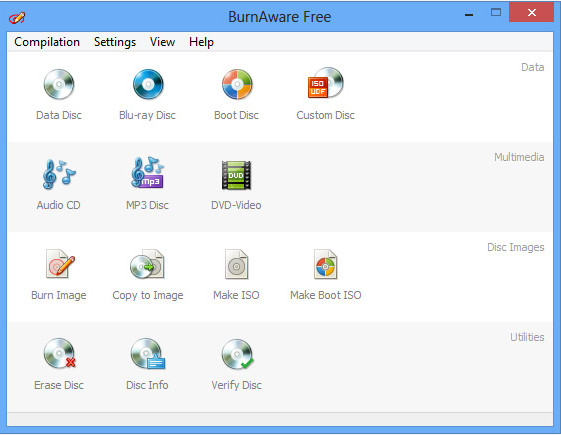
Nếu bạn có phiên bản Windows khác, bạn có thể sử dụng BurnAware Free để tạo đĩa khởi động từ đĩa Windows hiện có của mình. Bạn có thể sử dụng phần mềm tương tự để biến đĩa phần mềm sao chép ổ đĩa thành tệp ổ đĩa có khả năng khởi động.
Những người đã sao chép ổ đĩa của họ không cần phải làm gì thêm. Bước cuối cùng là khởi động và đi. Tuy nhiên, bạn có thể thấy một giao diện để hoàn thiện bản sao. Bước này làm cho nó có khả năng khởi động cho PC của bạn.
Cuối cùng, chúng ta sẽ xem xét các trình điều khiển. Mặc dù ổ cứng mới của bạn không cần cài đặt thêm nhưng nó có thể đi kèm với một đĩa phần mềm để đơn giản hóa việc quản lý ổ đĩa. Nếu bạn mua model ổ đĩa trần thì khả năng nhận được đĩa phần mềm sẽ ít hơn nhưng việc tự tải xuống phần mềm quản lý cũng không thành vấn đề. Nhà sản xuất phần cứng sẽ cung cấp cho bạn hướng dẫn về cách thực hiện việc này trên tài nguyên hỗ trợ của họ.
Bạn cũng nên cân nhắc việc nâng cấp máy tính xách tay của mình lên ổ SSD nếu muốn tốc độ tối đa và bảo vệ dữ liệu. Ổ cứng HDD được biết đến rộng rãi hơn nhưng chúng cũng dễ bị lỗi hơn. Một trong những nhược điểm chính đối với khả năng vận chuyển của máy tính xách tay là dễ bị hư hỏng ổ cứng trong quá trình vận chuyển. Vì SSD chạy trên bộ nhớ flash thay vì các bộ phận cơ khí nên bạn sẽ không cần phải lo lắng về việc làm hỏng các bộ phận chuyển động nhỏ, nam châm hoặc đĩa.
Cập nhật phần cứng có thể là một việc khó khăn nhưng việc cài đặt SSD không quá phức tạp. Việc dành thời gian để đổi ổ cứng HDD lấy SSD sẽ mang lại hiệu quả lớn nhờ sự cải thiện đáng kể về hiệu suất của PC. Ngoài ra, bạn không cần nhiều kiến thức hoặc công cụ đắt tiền, vì vậy bạn không có nhiều lý do để từ chối nâng cấp. Sau khi sử dụng những hướng dẫn này, bạn sẽ có thời gian tải phần mềm cực nhanh và thậm chí còn hài lòng hơn nữa.
Xem nhiều nhất
Điện thoại bị nổi quảng cáo liên tục nên khắc phục thế nào
673,314 lượt xem3 cách sửa file PDF bạn không thể bỏ qua - Siêu dễ
460,802 lượt xemMẹo khắc phục điện thoại bị tắt nguồn mở không lên ngay tại nhà
241,289 lượt xemCách xoá đăng lại trên TikTok (và tại sao bạn nên làm như vậy)
216,753 lượt xemLý giải vì sao màn hình cảm ứng bị liệt một phần và cách khắc phục
196,530 lượt xem













Thảo luận
Chưa có thảo luận nào về Bài viết Tăng tốc máy tính xách tay của bạn bằng cách tự lắp đặt ổ SSD